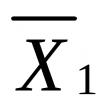Ενότητες του ιστότοπου
Η επιλογή των συντακτών:
- JAVA Αντικειμενοστραφής Προγραμματισμός Έννοιες
- Τι είναι ο πόλεμος της πληροφορίας
- Πώς να μάθετε εάν ένα όνομα τομέα είναι διαθέσιμο
- Διαγραφή αντικειμένων σε 1s 8
- Λογιστική ανταλλαγής 1s zup 3.0. Ρύθμιση προγράμματος ανταλλαγής δεδομένων
- 1s 83 barcode για παράδειγμα τιμολογίου
- Πώς να λάβετε δεδομένα από το τμήμα του πίνακα των εγγράφων;
- Ρύθμιση πρόσθετων λεπτομερειών και πρόσθετων πληροφοριών για τα στοιχεία 1s 8
- Παραλαβή παρτίδων ταχυδρομικών αντικειμένων Παρτίδα παραλαβής rpo
- Η Ανατολή είναι ένα λεπτό θέμα: τα κρυπτονομίσματα στην Ιαπωνία Κανονισμός για τα κρυπτονομίσματα στην Ιαπωνία
Διαφήμιση
| Μενού εκκίνησης. Πώς να εισέλθετε στο μενού εκκίνησης - λεπτομερείς οδηγίες |
Τι είναι το μενού εκκίνησηςΠιθανώς όλοι γνωρίζουν ότι για να εκκινήσετε από μια μονάδα δίσκου ή μονάδα flash πρέπει να ορίσετε τη σειρά εκκίνησης των συσκευών στο BIOS. Για παράδειγμα, για να εγκαταστήσετε τα Windows XP από έναν δίσκο σε έναν υπολογιστή, πρέπει πρώτα να κάνετε εκκίνηση από αυτόν ακριβώς τον δίσκο. Για να το κάνετε αυτό, πρέπει να ορίσετε τη μονάδα δίσκου ως την πρώτη συσκευή εκκίνησης στο BIOS. Ωστόσο, δεν χρειάζεται να μπείτε στο BIOS και να αλλάξετε τίποτα εκεί. Το μόνο που χρειάζεται να κάνετε είναι αμέσως μετά την ενεργοποίηση του υπολογιστή, να πατήσετε το πλήκτρο μενού εκκίνησης και στη λίστα των συσκευών που εμφανίζεται, να επιλέξετε αυτή από την οποία θα εκκινήσετε. Η επιλογή μιας συσκευής εκκίνησης στο μενού εκκίνησης δεν έχει καμία επίδραση στις ρυθμίσεις του BIOS. Δηλαδή, αυτό το μενού επηρεάζει συγκεκριμένα μια συγκεκριμένη εκκίνηση και αν δεν την καλέσετε μετά, ο υπολογιστής ή ο φορητός υπολογιστής θα εκκινήσει όπως έχει ρυθμιστεί στο BIOS. Πώς να καλέσετε το μενού εκκίνησης - πλήκτρα για την κλήση του μενού εκκίνησης του BIOSΈτσι, καταλάβαμε ποιο είναι το μενού εκκίνησης στο BIOS. Τώρα θα σας πω ποια πλήκτρα πρόσβασης χρησιμοποιείτε για να το καλέσετε. Δεν υπάρχει κανένα πρότυπο εδώ. Όλα εξαρτώνται από τον κατασκευαστή της μητρικής πλακέτας του υπολογιστή ή του φορητού υπολογιστή και από την έκδοση του BIOS που είναι εγκατεστημένο εκεί. Για παράδειγμα, η κλήση του μενού εκκίνησης asus διαφέρει από την κλήση του μενού εκκίνησης σε φορητό υπολογιστή acer ή sony vaio. Στις περισσότερες περιπτώσεις, το κλειδί για να καλέσετε το μενού επιλογής συσκευής εκκίνησης είναι F12 , αλλά ορισμένοι κατασκευαστές χρησιμοποιούν τους δικούς τους συνδυασμούς πλήκτρων. Ιδιαίτερη προσοχή μπορεί να δοθεί στο μενού εκκίνησης Samsung και HP. Για να μεταβείτε στο μενού εκκίνησης ενός φορητού υπολογιστή Samsung πρέπει να πατήσετε Esc (μόνο μια φορά!). Εάν κάνετε κλικ στο Esc τουλάχιστον δύο φορές, το μενού εκκίνησης θα κλείσει πριν ανοίξει. Επομένως, πρέπει να υπολογίσετε και να χτυπήσετε με ακρίβεια την ώρα πατώντας το πλήκτρο πρόσβασης του μενού εκκίνησης. Αυτό μπορεί να είναι αρκετά δύσκολο να γίνει χωρίς κάποια δεξιότητα. Η κλήση του μενού εκκίνησης σε φορητούς υπολογιστές HP είναι επίσης συγκεκριμένη. Για να το κάνετε αυτό, πρέπει πρώτα να πατήσετε Esc , μετά από το οποίο θα εμφανιστεί το μενού σέρβις φορητού υπολογιστή. Σε αυτό επιλέγουμε ήδη το επιθυμητό αντικείμενο (πατώντας το πλήκτρο συντόμευσης). Για να καλέσετε το μενού εκκίνησης HP, πατήστε F9 . Για ορισμένους κατασκευαστές, η συσκευή που θα φορτωθεί στο μενού επιλέγεται χρησιμοποιώντας τα πλήκτρα κέρσορα, για άλλους, πρέπει να πατήσετε ένα πλήκτρο με έναν αριθμό που υποδεικνύει τον σειριακό αριθμό της συσκευής στη λίστα. Παρακάτω είναι ένας πίνακας που είναι εύκολα κατανοητός. Αυτός είναι ένας πίνακας αντιστοιχίας μεταξύ των πλήκτρων πρόσβασης για την κλήση του μενού για την επιλογή της συσκευής εκκίνησης, του κατασκευαστή της μητρικής πλακέτας και του BIOS. Ναι, και μια τελευταία διευκρίνηση. Σε ορισμένες περιπτώσεις, τα πλήκτρα πρόσβασης του μενού εκκίνησης είναι απενεργοποιημένα από προεπιλογή στο BIOS. Για να μπορείτε να χρησιμοποιήσετε το μενού εκκίνησης, πρέπει να το ενεργοποιήσετε στις ρυθμίσεις του BIOS. Συνήθως αυτή η συνάρτηση καλείται Μενού εκκίνησης F12 . Για να ενεργοποιήσετε αυτήν τη δυνατότητα, πρέπει να ορίσετε την τιμή της σε Ενεργοποιημένο .
Εκτός από τα πλήκτρα για την κλήση του μενού εκκίνησης, ο πίνακας εμφανίζει πλήκτρα για την είσοδο στο BIOS.
Το BIOS έχει ρυθμιστεί έτσι ώστε να γνωρίζει ότι πρέπει να εκκινήσει από δισκέτα ή δισκέτα. Αυτό γίνεται κυρίως για την εγκατάσταση των Windows ή άλλου προγράμματος εκκίνησης. Διαβάστε πώς να το φτιάξετε σε αυτήν την ενότητα. Ρύθμιση BIOSΣε αυτό το στάδιο, είναι απαραίτητο να διαμορφώσετε το BIOS έτσι ώστε ο υπολογιστής να εκκινεί από τη δισκέτα ή τη δισκέτα συστήματος (εκκίνησης). Από προεπιλογή, το BIOS προσπαθεί να φορτώσει το λειτουργικό σύστημα αναζητώντας το πρόγραμμα εκκίνησης πρώτα στη μονάδα δίσκου A: (στους περισσότερους υπολογιστές αυτή είναι μια μονάδα δίσκου τριών ιντσών) και μετά στον πρώτο σκληρό δίσκο του υπολογιστή. Ωστόσο, εάν κάποιος έχει ήδη αλλάξει τις ρυθμίσεις του BIOS, όπως συμβαίνει σχεδόν πάντα σε υπολογιστές που λειτουργούσαν προηγουμένως, η σειρά εκκίνησης μπορεί να είναι εντελώς διαφορετική. Σε κάθε περίπτωση, θα εξετάσουμε όλες τις ρυθμίσεις του BIOS για τη φόρτωση του λειτουργικού συστήματος από το δίσκο μαζί - δεν έχει σημασία αν ο υπολογιστής σας έχει ήδη ρυθμιστεί όπως τον χρειαζόμαστε ή όχι. Σε κάθε περίπτωση, το περιβάλλον δεν θα επηρεαστεί από το γεγονός ότι μάθετε πώς να χειρίζεστε τις ρυθμίσεις του BIOS.
Για να μπείτε στη λειτουργία ρυθμίσεων BIOS, στις περισσότερες μητρικές που αντικαταστάθηκαν πρέπει να πατήσετε αμέσως το πλήκτρο Delete αμέσως μετά την ενεργοποίηση του υπολογιστή και όταν μπείτε στο BIOS θα δείτε μια εικόνα στην οθόνη παρόμοια με αυτή που φαίνεται στην εικόνα.
Πρέπει να χρησιμοποιήσετε τα πλήκτρα βέλους για να μεταβείτε στο μενού Εκκίνησης, όπως φαίνεται στην εικόνα.
Εάν το BIOS έχει ρυθμιστεί έτσι ώστε ο σκληρός δίσκος να επιλέγεται ως η πρώτη συσκευή εκκίνησης, πρέπει να αλλάξετε αυτήν την παράμετρο σε Αφαιρούμενες συσκευές. ΕΠΕΛΕΞΕ ΕΝΑ ΑΝΤΙΚΕΙΜΕΝΟ Αφαιρούμενες συσκευέςκαι πατήστε το πλήκτρο "+". Θυμηθείτε να αποθηκεύσετε τις αλλαγές στο BIOS: στο μενού Exit, πατήστε το πλήκτρο Enter και στο στοιχείο Exit Saving Changes. Στο επόμενο παράθυρο διαλόγου μενού, πρέπει να επιβεβαιώσετε την ανάγκη αποθήκευσης των αλλαγών που έγιναν πατώντας το πλήκτρο Enter στη θέση Ναι. Μετά την επανεκκίνηση, ο υπολογιστής θα εκκινήσει από τη δισκέτα εγκατάστασης ή το DVD, το οποίο πρέπει να εισαχθεί στη μονάδα. Αφού συμβεί αυτό, μπορείτε να προχωρήσετε στο επόμενο στάδιο της εργασίας - προετοιμασία του σκληρού δίσκου. ΥΣΤΕΡΟΓΡΑΦΟ.Στις ρυθμίσεις του BIOS, μπορείτε όχι μόνο να αλλάξετε τις λειτουργίες ακολουθίας εκκίνησης, αλλά και να ορίσετε τέτοιες πρωτόγονες παραμέτρους όπως η ημερομηνία και η ώρα. Όλοι οι άλλοι διακόπτες πρέπει να εκτελούνται μόνο αφού διαβάσετε άλλες οδηγίες για τη ρύθμιση του BIOS, διαφορετικά ενδέχεται να διακόψετε τη λειτουργία του υπολογιστή. Από συνήθεια ή από άγνοια, ορισμένοι χρήστες υπολογιστών και φορητών υπολογιστών χρησιμοποιούν το μενού BIOS ή UEFI για εκκίνηση από τη συσκευή στην οποία βρίσκονται τα αρχεία εγκατάστασης των Windows, για να εκτελέσουν ένα LiveCD ή ένα αντίγραφο ασφαλείας συστήματος. Αλλά μπορείτε να χρησιμοποιήσετε το μενού εκκίνησης για αυτό, ειδικά επειδή αυτή η επιλογή είναι πιο πρακτική και απλούστερη. Απλώς καλέστε το μενού με ένα ειδικό πλήκτρο και επιλέξτε τη συσκευή (σκληρός δίσκος, μονάδα flash, μονάδα DVD) από την οποία θα εκκινήσετε. Μπορείτε να μάθετε πώς να εισέλθετε στο μενού εκκίνησης σε φορητούς υπολογιστές και υπολογιστές από αυτόν τον οδηγό. Δεδομένου ότι οι κατασκευαστές δεν έχουν συγκεκριμένο κανόνα για την εκχώρηση ενός κουμπιού για την κλήση του Μενού εκκίνησης, καθένας από αυτούς επιλέγει αυτό που πιστεύει ότι είναι ιδανικό για αυτήν την εργασία. Αυτές οι οδηγίες παραθέτουν τα πλήκτρα που, στις περισσότερες περιπτώσεις, σας επιτρέπουν να εμφανίσετε το μενού εκκίνησης. Επιπλέον, αναφέρονται οι αποχρώσεις της κλήσης σε φορητούς υπολογιστές με προεγκατεστημένα Windows 10 και δίνονται συγκεκριμένα παραδείγματα για φορητούς υπολογιστές από Asus, Lenovo, Samsung και άλλες, καθώς και μητρικές από Gigabyte, MSI, Intel και ούτω καθεξής. Γενικές πληροφορίες για την είσοδο στο μενού εκκίνησης του BIOSΟι κατασκευαστές παρέχουν ειδικά κλειδιά τόσο για την είσοδο στο BIOS ή το UEFI όσο και για την κλήση του Μενού εκκίνησης. Στην πρώτη περίπτωση θα μπορούσε να είναι Del, F2, ή ένας συνδυασμός Alt+F2. Στο δεύτερο μπορούν να χρησιμοποιηθούν Esc, F11ή F12, αλλά υπάρχουν και εξαιρέσεις, οι οποίες δίνονται αργότερα στο άρθρο. Συνήθως, μια προτροπή κλειδιού για την είσοδο στο μενού εκκίνησης εμφανίζεται στην οθόνη κατά την εκκίνηση του υπολογιστή, αλλά αυτό δεν συμβαίνει πάντα. Δυνατότητες φόρτωσης του μενού εκκίνησης στα Windows 10Σε φορητούς υπολογιστές και υπολογιστές με Windows 10, τα παραπάνω κλειδιά ενδέχεται να μην λειτουργούν. Αυτό συμβαίνει επειδή ο τερματισμός λειτουργίας σε αυτό το λειτουργικό σύστημα δεν είναι ακριβώς έτσι. Αυτή η διαδικασία μοιάζει περισσότερο με αδρανοποίηση. Επομένως, κατά τη χρήση F12, F11, Escκαι άλλα πλήκτρα μενού εκκίνησης ενδέχεται να μην εμφανίζονται. Σε αυτήν την περίπτωση, μία από τις παρακάτω μεθόδους μπορεί να βοηθήσει στην είσοδο στο μενού εκκίνησης:   Πώς να ανοίξετε το μενού εκκίνησης στο AsusΣτην περίπτωση των μητρικών πλακών Asus, μπορείτε να εισέλθετε στο μενού εκκίνησης χρησιμοποιώντας το πλήκτρο F8αμέσως μετά την ενεργοποίηση του υπολογιστή. Στην πραγματικότητα, το ίδιο όπως όταν προσπαθείτε να εισέλθετε στο BIOS ή στο UEFI χρησιμοποιώντας τα κλειδιά Del / F9. Σε φορητούς υπολογιστές ASUS, μπορεί να χρησιμοποιηθεί μία από τις επιλογές - είσοδος στο μενού εκκίνησης με το πλήκτρο F8, ή Esc.
Πώς να εισέλθετε στο μενού εκκίνησης σε φορητούς υπολογιστές LenovoΣε όλους σχεδόν τους υπολογιστές και φορητούς υπολογιστές all-in-one της Lenovo, το κλειδί είναι υπεύθυνο για την εκκίνηση του μενού εκκίνησης. F12. Όπως και σε άλλες συσκευές, πρέπει να πατηθεί κατά την ενεργοποίηση. Υπάρχουν επίσης μοντέλα όπου παρέχεται ένα ξεχωριστό μικρό κουμπί βέλους για είσοδο στο μενού εκκίνησης. Συχνά βρίσκεται κοντά στο κουμπί λειτουργίας.
Πώς να ανοίξετε το μενού εκκίνησης σε φορητούς υπολογιστές AcerΟι φορητοί υπολογιστές Acer και τα all-in-one διαθέτουν ένα μόνο κλειδί για είσοδο στο μενού εκκίνησης - F12. Ωστόσο, μπορείτε να εισέλθετε σε αυτό το μενού μόνο αφού ενεργοποιήσετε μια ειδική επιλογή. Για να το ενεργοποιήσετε, κατά την εκκίνηση του υπολογιστή σας, πρέπει να μπείτε στο BIOS χρησιμοποιώντας το κλειδί F2και να αλλάξει κατάσταση άτομα με ειδικές ανάγκεςεπί Ενεργοποιημένοαπέναντι από το σημείο Μενού εκκίνησης F12στις κύριες ρυθμίσεις του BIOS.
Άλλα μοντέλα φορητών υπολογιστών και μητρικώνΠαρακάτω είναι μια λίστα με τα κλειδιά για την είσοδο στο μενού εκκίνησης σε φορητούς υπολογιστές και υπολογιστές με μητρικές πλακέτες διαφορετικών κατασκευαστών. Μητρικές πλακέτες:
Φορητοί υπολογιστές και μονομπλόκ:
Το μενού εκκίνησης μπορεί να καλείται όταν είναι ενεργοποιημένο στους περισσότερους φορητούς υπολογιστές και υπολογιστές. Αυτό το μενού είναι μια επιλογή BIOS ή UEFI και σας επιτρέπει να επιλέξετε γρήγορα ποια μονάδα δίσκου θα εκκινήσετε τον υπολογιστή από αυτήν τη στιγμή. Σε αυτήν την οδηγία θα σας δείξω πώς να εισέλθετε στο μενού εκκίνησης σε δημοφιλή μοντέλα φορητών υπολογιστών και μητρικές πλακέτες υπολογιστή. Η περιγραφόμενη λειτουργία μπορεί να είναι χρήσιμη εάν χρειάζεται να κάνετε εκκίνηση από Live CD ή μονάδα flash εκκίνησης για να εγκαταστήσετε τα Windows και άλλα - δεν είναι απαραίτητο να αλλάξετε τη σειρά εκκίνησης στο BIOS. Κατά κανόνα, επιλέγετε την επιθυμητή συσκευή εκκίνησης στο Boot Το μενού μία φορά αρκεί. Σε ορισμένους φορητούς υπολογιστές, το ίδιο μενού παρέχει επίσης πρόσβαση στο διαμέρισμα ανάκτησης του φορητού υπολογιστή.  Για φορητούς υπολογιστές και υπολογιστές που είχαν αρχικά Windows 8 ή 8.1 και σύντομα με Windows 10, ενδέχεται να μην μπορείτε να εισέλθετε στο μενού εκκίνησης χρησιμοποιώντας τα καθορισμένα πλήκτρα. Αυτό οφείλεται στο γεγονός ότι ο τερματισμός λειτουργίας για αυτά τα λειτουργικά συστήματα δεν είναι τερματισμός λειτουργίας με την πλήρη έννοια της λέξης. Αυτό μοιάζει περισσότερο με αδρανοποίηση και επομένως το μενού εκκίνησης ενδέχεται να μην ανοίγει όταν πατάτε τα πλήκτρα F12, Esc, F11 και άλλα πλήκτρα. Σε αυτήν την περίπτωση, μπορείτε να κάνετε ένα από τα παρακάτω:  Μία από αυτές τις μεθόδους θα πρέπει σίγουρα να βοηθήσει στην είσοδο στο μενού εκκίνησης, υπό την προϋπόθεση ότι όλα τα άλλα γίνονται σωστά. Συνδεθείτε στο μενού εκκίνησης στο Asus (για φορητούς υπολογιστές και μητρικές πλακέτες)Για όλους σχεδόν τους επιτραπέζιους υπολογιστές με μητρικές πλακέτες Asus, το μενού εκκίνησης μπαίνει πατώντας το πλήκτρο F8 μετά την ενεργοποίηση του υπολογιστή (την ίδια στιγμή που πατάμε Del ή F9 για να μπούμε στο BIOS ή στο UEFI).
Αλλά υπάρχει κάποια σύγχυση με τους φορητούς υπολογιστές. Για να εισέλθετε στο μενού εκκίνησης σε φορητούς υπολογιστές ASUS, ανάλογα με το μοντέλο, πρέπει να πατήσετε κατά την ενεργοποίηση:
Σε κάθε περίπτωση, δεν υπάρχουν πολλές επιλογές, οπότε μπορείτε να δοκιμάσετε κάθε μία από αυτές αν χρειαστεί. Πώς να εισέλθετε στο μενού εκκίνησης σε φορητούς υπολογιστές LenovoΓια όλους σχεδόν τους φορητούς υπολογιστές Lenovo και τους all-in-one, μπορείτε να χρησιμοποιήσετε το πλήκτρο F12 για να μπείτε στο μενού εκκίνησης όταν το ενεργοποιείτε.
Μπορείτε επίσης να επιλέξετε πρόσθετες επιλογές εκκίνησης για φορητούς υπολογιστές Lenovo πατώντας το κουμπί μικρού βέλους δίπλα στο κουμπί λειτουργίας. AcerΤο επόμενο πιο δημοφιλές μοντέλο φορητών υπολογιστών και υπολογιστών all-in-one στη χώρα μας είναι η Acer. Η είσοδος στο μενού εκκίνησης σε αυτές για διαφορετικές εκδόσεις BIOS γίνεται πατώντας το πλήκτρο F12 όταν το ενεργοποιείτε. Ωστόσο, στους φορητούς υπολογιστές Acer υπάρχει ένα χαρακτηριστικό - συχνά, η είσοδος στο μενού εκκίνησης χρησιμοποιώντας το F12 δεν λειτουργεί από προεπιλογή και για να λειτουργήσει το κλειδί, πρέπει πρώτα να εισέλθετε στο BIOS πατώντας το πλήκτρο F2 και στη συνέχεια να αλλάξετε το Η παράμετρος "F12 Boot Menu" στην κατάσταση Enabled, στη συνέχεια αποθηκεύστε τις ρυθμίσεις και βγείτε από το BIOS.
Άλλα μοντέλα φορητών υπολογιστών και μητρικώνΓια άλλα μοντέλα φορητών υπολογιστών, καθώς και για υπολογιστές με διαφορετικές μητρικές πλακέτες, υπάρχουν λιγότερες δυνατότητες, επομένως θα αναφέρω απλώς τα πλήκτρα εισαγωγής του μενού εκκίνησης για αυτούς με τη μορφή λίστας:
Φαίνεται ότι έλαβε υπόψη όλες τις πιο συνηθισμένες επιλογές και περιέγραψε επίσης πιθανές αποχρώσεις. Εάν ξαφνικά δεν μπορείτε ακόμα να αποκτήσετε πρόσβαση στο μενού εκκίνησης σε οποιαδήποτε συσκευή, αφήστε ένα σχόλιο που υποδεικνύει το μοντέλο του, θα προσπαθήσω να βρω μια λύση (και μην ξεχνάτε τα ζητήματα που σχετίζονται με τη γρήγορη φόρτωση στις πιο πρόσφατες εκδόσεις των Windows, για τις οποίες έγραψα πιο ψηλά). Βίντεο για το πώς να μπείτε στο μενού της συσκευής εκκίνησηςΛοιπόν, εκτός από όλα όσα γράφτηκαν παραπάνω, οι οδηγίες βίντεο για το πώς να μπείτε στο μενού εκκίνησης μπορεί να είναι χρήσιμες σε κάποιον. Αυτό που συμβαίνει όταν ο υπολογιστής είναι ενεργοποιημένος είναι ότι ελέγχει τη λειτουργικότητα των στοιχείων του και καθορίζει την προτεραιότητα της πηγής εκκίνησης του λειτουργικού συστήματος. Μπορείτε να εισέλθετε στο μενού εκκίνησης όταν ενεργοποιείτε τον εξοπλισμό του υπολογιστή σας πατώντας εκείνη τη στιγμή ένα πλήκτρο ή έναν συγκεκριμένο συνδυασμό τους, κάτι που στις περισσότερες περιπτώσεις το σύστημα προειδοποιεί για το πότε εμφανίζεται ο πίνακας στην οθόνη. Ωστόσο, λίγοι χρήστες μπορούν να συλλάβουν τις πληροφορίες που εμφανίζονται στην οθόνη λόγω της υψηλής ταχύτητας φόρτωσης των σελίδων, το οποίο δημιουργεί ένα εφέ τρεμοπαίζει.Τα απαραίτητα δεδομένα βρίσκονται στις οδηγίες για τη μητρική πλακέτα ή τον εξοπλισμό. Σε φορητούς υπολογιστές, χρησιμοποιείται κυρίως το κλειδί F 12. Και, ελλείψει τεχνικής τεκμηρίωσης για τον εξοπλισμό, θα πρέπει να προσπαθήσετε να εισέλθετε στο πρόγραμμα από αυτό. Σε ορισμένες περιπτώσεις, χρησιμοποιείται ταυτόχρονη ή βήμα προς βήμα ενεργοποίηση των κουμπιών του πληκτρολογίου. Για παράδειγμα, για να εισέλθετε στο μενού εκκίνησης σε φορητό υπολογιστή HP, όπως σε πολλές τροποποιήσεις παρόμοιου εξοπλισμού, πρέπει να πατήσετε το πλήκτρο ESC και μετά το F9. Συνδυασμός κλειδιών από κατασκευαστές BIOSΠηγαίνουν στο BIOS για να επιλέξουν έναν δίσκο εκκίνησης ή να αλλάξουν τις ρυθμίσεις λογισμικού. Το μενού εκκίνησης είναι μια συγκεκριμένη ενότητα ενσωματωμένη στο Bios με την οποία μπορείτε εύκολα να επιλέξετε μέσα εκκίνησης για την εγκατάσταση των Windows της επιθυμητής έκδοσης. Σε ένα από τα αντικείμενα μέσων flash μπορεί να εκχωρηθεί μια κατάσταση προτεραιότητας, στην οποία θα έχουν πρόσβαση πρώτα τα προγράμματα εκκίνησης. Εάν το αίτημα δεν επιβεβαιωθεί, οι εφαρμογές θα ανακατευθυνθούν σε πρόσθετα αντικείμενα, σύμφωνα με τις ρυθμίσεις στο BIOS. Πώς να εισέλθετε στο μενού εκκίνησης συσκευών 8, 8.1 και 10 εκδόσεων των WindowsΌταν αγοράζετε φορητούς υπολογιστές με Windows 8, 8.1 ή 10 ήδη εγκατεστημένα, δεν θα μπορείτε να εισέλθετε στο μενού εκκίνησης πατώντας ένα πλήκτρο. Ο λόγος είναι ότι σε αυτές τις εκδόσεις λειτουργικών συστημάτων, η απενεργοποίηση του εξοπλισμού υπολογιστή περιλαμβάνει τη διαδικασία αδρανοποίησης. Για να μεταβείτε στο μενού εκκίνησης πατώντας έναν συνδυασμό πλήκτρων, πρέπει να βεβαιωθείτε ότι το λειτουργικό σύστημα είναι εντελώς απενεργοποιημένο. Αυτό μπορεί να επιτευχθεί με διάφορους τρόπους:
Εικ.2. Μετά την ολοκλήρωση όλων των λειτουργιών, μια ενότητα γίνεται διαθέσιμη στον χρήστη για την προσαρμογή των ρυθμίσεων Κλήση του μενού εκκίνησης σε φορητούς υπολογιστές και μητρικές πλακέτες εξοπλισμού υπολογιστών Asus
Το ESC μπορεί να εμφανίσει το μενού εκκίνησης σε σύγχρονα μοντέλα φορητών υπολογιστών. Σε άλλα μοντέλα, μπορείτε να καλέσετε το μενού χρησιμοποιώντας το πλήκτρο F8. Η αρχή της εργασίας με τέτοιους φορητούς υπολογιστές είναι απλή. Για να εισέλθετε στο μενού εκκίνησης σε φορητό υπολογιστή Asus από προηγούμενες εκδόσεις παραγωγής, πρέπει πρώτα να τον εκκινήσετε πατώντας το πλήκτρο ESC. Η επαναφόρτωση με το πλήκτρο F8 είναι απαραίτητη εάν η πρώτη προσπάθεια δεν ήταν επιτυχής. Τεχνολογία για εργασία με το μενού λήψης σε φορητούς υπολογιστές LenovoΠριν ξεκινήσετε τη λειτουργία με εξοπλισμό υπολογιστή, πρέπει να συνδέσετε το καλώδιο τροφοδοσίας. Εάν, ενώ εργάζεστε στο μενού εκκίνησης, ο φορητός υπολογιστής Lenovo εξαντληθεί και σταματήσει ξαφνικά να εκτελεί εργασίες που έχουν ανατεθεί, αυτό θα επηρεάσει αρνητικά την τεχνική του κατάσταση. Όταν κρατάτε πατημένο το κουμπί F12 ενώ ενεργοποιείτε την τεχνολογία, ο χρήστης μεταφέρεται στην ενότητα QuickBoot, η οποία είναι υπεύθυνη για τον καθορισμό της προτεραιότητας εκκίνησης. Στον πίνακα συσκευών, μπορείτε να διαμορφώσετε ενότητες για πηγές πληροφοριών εγκατάστασης στις οποίες θα έχει πρόσβαση ο φορητός υπολογιστής κατά τη διαδικασία επαναφοράς ή επανεγκατάστασης των Windows. Μπορείτε να εισέλθετε στο μενού εκκίνησης στη Lenovo χρησιμοποιώντας το κουμπί F2. Στο κύριο μενού, είναι διαθέσιμες ρυθμίσεις για τις παραμέτρους διαφόρων συσκευών. Το BIOS ενός φορητού υπολογιστή Lenovo, σε αντίθεση με τους υπολογιστές, επιτρέπει πρόσθετες λειτουργίες, όπως:
Δυνατότητες εισόδου στο μενού εκκίνησης σε προϊόντα υπολογιστών AcerΣε εξοπλισμό Acer, το πλήκτρο f12 για είσοδο στο μενού εκκίνησης είναι αρχικά απενεργοποιημένο. Η ιδιαιτερότητα της διαμόρφωσης έγκειται στις συγκεκριμένες ρυθμίσεις. Το κουμπί μενού εκκίνησης ενεργοποιείται στο BIOS, όπου στο μενού «Κύριο» της ενότητας «Ώρα συστήματος», απέναντι από την αντίστοιχη λειτουργία, πρέπει να ορίσετε την κατάσταση σε «Ενεργοποίηση».Μπορείτε να μπείτε στο μενού εκκίνησης με τον συνηθισμένο τρόπο αφού κάνετε τις ρυθμίσεις, τις αποθηκεύσετε και βγείτε από το BIOS. Σύνδεση στην υπηρεσία Boot σε μοντέλα εξοπλισμού υπολογιστών από διάφορους κατασκευαστέςΗ είσοδος στη λειτουργία εκκίνησης του εξοπλισμού υπολογιστών είναι δυνατή με διάφορους τρόπους:
Το πλεονέκτημα της σύνδεσης χρησιμοποιώντας το BIOS είναι η δυνατότητα επιλογής της πηγής λήψης. Χωρίς τη χρήση της υπηρεσίας BIOS, η εκκίνηση πραγματοποιείται μόνο από ένα συγκεκριμένο μέσο εκκίνησης. Για να εισέλθετε στην υπηρεσία Boot σε επιτραπέζιο υπολογιστή, χρησιμοποιήστε τα πλήκτρα F8 ή F 8. Οι κατασκευαστές χρησιμοποιούν τις λειτουργίες Esc, Del, Alt, F2, F8, F11 και τους συνδυασμούς τους σε διαφορετικά μοντέλα εξοπλισμού υπολογιστών. Κάθε κατασκευαστής παράγει εξοπλισμό υπολογιστή με παραμέτρους προκειμένου να μπει στο μενού εκκίνησης των Windows.
ΔΕΣ ΤΟ ΒΙΝΤΕΟ |
| Ανάγνωση: |
|---|
Δημοφιλής:
Νέος
- Τι είναι ο πόλεμος της πληροφορίας
- Πώς να μάθετε εάν ένα όνομα τομέα είναι διαθέσιμο
- Διαγραφή αντικειμένων σε 1s 8
- Λογιστική ανταλλαγής 1s zup 3.0. Ρύθμιση προγράμματος ανταλλαγής δεδομένων
- 1s 83 barcode για παράδειγμα τιμολογίου
- Πώς να λάβετε δεδομένα από το τμήμα του πίνακα των εγγράφων;
- Ρύθμιση πρόσθετων λεπτομερειών και πρόσθετων πληροφοριών για τα στοιχεία 1s 8
- Παραλαβή παρτίδων ταχυδρομικών αντικειμένων Παρτίδα παραλαβής rpo
- Η Ανατολή είναι ένα λεπτό θέμα: τα κρυπτονομίσματα στην Ιαπωνία Κανονισμός για τα κρυπτονομίσματα στην Ιαπωνία
- Δοκιμή άλλου αυτόματου κλικ για SEOsprint